Crear y modificar tablas virtuales con el área de trabajo de datos
Las tablas virtuales permiten integrar datos de orígenes de datos externos mediante una representación sencilla de esos datos como tablas en Microsoft Dataverse, sin replicación de datos. Soluciones, aplicaciones, flujos y más pueden usar tablas virtuales como si fueran tablas nativas de Dataverse. Las tablas virtuales permiten privilegios completos de creación, lectura, actualización y eliminación a menos que el origen de datos al que se conectan lo prohíba específicamente.
Puede crear tablas virtuales utilizando los siguientes proveedores de conectores virtuales dentro del espacio de trabajo de datos:
- SQL Server
- SharePoint
- Microsoft Fabric (versión preliminar)
- Salesforce (vista previa)
- Oráculo (versión preliminar)
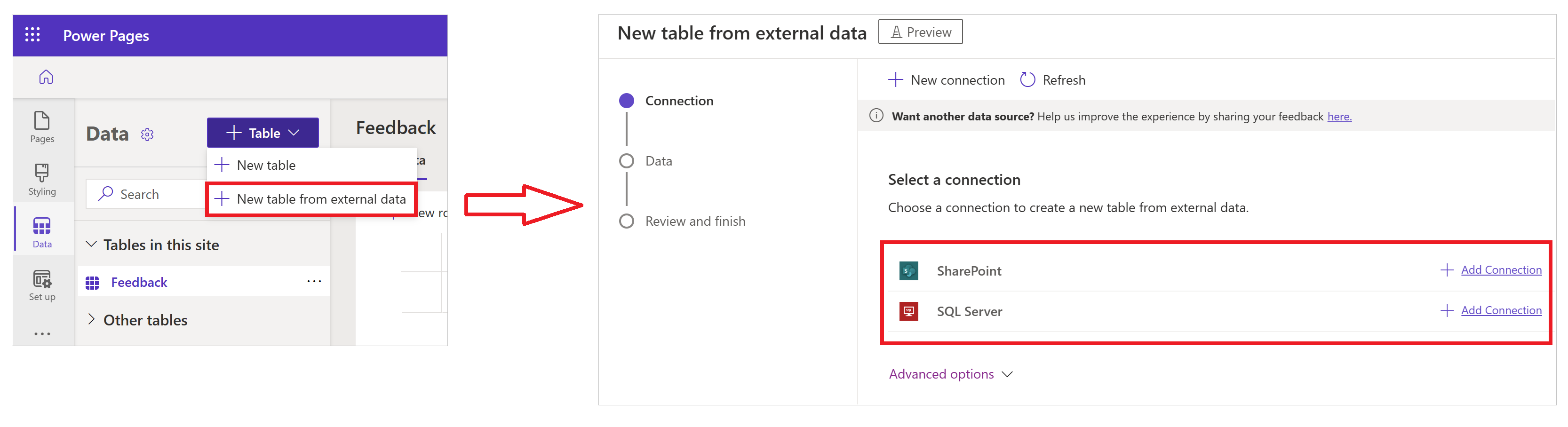
Crear una tabla virtual nueva
Junto a Datos, seleccione + Tabla.
Seleccione Nueva tabla a partir de datos externos.
Seleccione cualquier conexión existente, si está disponible. De lo contrario, seleccione Agregar conexión para agregar un SharePoint o una conexión de SQL Server.
Si selecciona Agregar conexión, seleccione Conexiones abiertas y agregar una conexión en Power Apps. Una vez creado, regrese a pestaña del navegador del estudio de diseño Power Pages y seleccione Actualizar para ver y seleccionar la conexión recién agregada.
Seleccione Siguiente e introduzca los detalles de conexión necesarios. Por ejemplo, un sitio SharePoint, seguido de seleccionar una lista de las opciones disponibles.
Si es necesario, actualice las siguientes propiedades de la tabla: como Nombre para mostrar, Nombre plural, Nombre del esquema y Campo principal.
Nombre de la propiedad Description Display name El nombre utilizado para identificar su tabla virtual. Nombre en plural El nombre lógico que usa Dataverse para la tabla virtual, que incluye el prefijo editor de soluciones. Nombre del esquema (solo lectura) Es el nombre de esquema de la columna en el origen de datos. Esta propiedad es de solo lectura. Campo principal Este es el valor de texto que se utilizará al buscar registros en su tabla virtual. Solo se puede seleccionar campos de cadena. Una clave principal es un campo obligatorio y elegido por Dataverse. Si es necesario, actualice las siguientes propiedades de columna:
Nombre de la propiedad Description Display name El nombre que se utiliza para identificar su columna. Nombre de esquema El nombre lógico de la columna que incluye su prefijo del editor de soluciones. También puede usar la opción Nombres de formato rápido desde la parte superior del asistente para proporcionar cambios de nombre sugeridos si tiene una gran cantidad de campos que incluyen valores prefijados de su servidor SQL, como como <nombre de tabla>.<nombre de columna>. Por ejemplo, Database12.Products cambiaría a Productos. Seleccione Siguiente.
Revise el resumen de configuración entre el origen de datos externo y la tabla se crea en Dataverse. Seleccione Atrás o Editar configuración de la tabla para realizar los cambios necesarios.
Seleccione Finalizar.
Una vez creada la tabla, accederá directamente a su nueva tabla virtual en el diseñador de tablas donde podrá ver sus datos y comenzar a trabajar con ellos.
Administrar conexiones existentes
Si ya ha creado conectores personalizados u OData, puede administrarlos desde Power Apps. Más información: Administrar conexiones